詳細教學:虛擬機器安裝作業系統步驟指南
- PHPz原創
- 2024-07-29 09:29:301122瀏覽
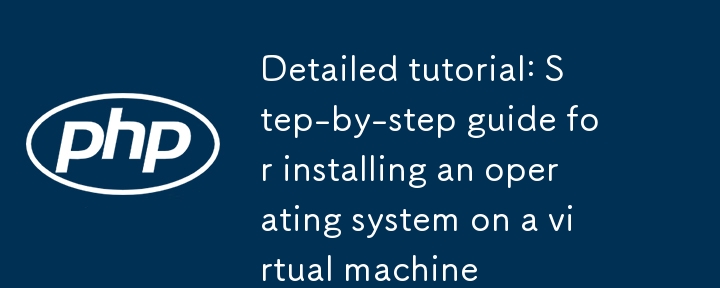
安裝過程
1、建立虛擬機器

2、選擇典型建議配置、點選下一步

3、選擇稍後安裝作業系統、然後點選下一步

4、選擇作業系統、選擇版本,之後選擇下一步

5、為虛擬機器取名(顯示在vm一側的名子),選擇安裝位置,之後點下一步

6、設定虛擬機器c碟大小linux系統裝win7,選擇預設設定(假如想要提升c碟效能,可以選擇「儲存虛擬c磁碟為單一檔案」),之後點選下一步

7、展示之前的設定匯總,點選完成

8、選擇虛擬機器、點選編輯虛擬機器設置,對虛擬機器進行設定

9、內存設置,可以依照自己筆記本顯存大小進行設置,預設是1G

10、設定處理器

11、選擇鏡像文件,之後點選確定

12、點選開啟虛擬機器

13、選擇第一項,安裝系統


14、安裝過程如何安裝linux系統,安裝完後,點選我已安裝完成

15、選擇系統語言、點選繼續


16、做系統設定

選擇安裝位置,進行設置,我選擇的默認,也可以自己進行設定

17、設定kdump,勾選不啟用,啟用可以在系統崩潰時幫我們捕捉到有用的信息,並且比較消耗顯存,自己用的話可以不設置,通常生產環境會開啟

18、設定網路,開啟以太網,系統會手動設定好

19、點選開始安裝


20、在安裝過程中我們可以設定密碼,新增使用者
21、安裝完成後點選重啟

22、安裝完成後如何安裝linux系統,我們必須要做一些偵測和配置,例如偵測網路是否連通,之後更改yum來源,安裝一些軟體。
問題:
安裝完成後ifconfig找不到?
個別linux預設沒有安裝net-tools,使用yuminstallnet-tools安裝即可。
總結
整個安裝過程都是比較簡單的linux作業系統培訓,只要按部就班一步一步的操作就可以,須要注意的是要依據自己的實際情況設定顯存大小,處理器核數等內容。
END
以上是詳細教學:虛擬機器安裝作業系統步驟指南的詳細內容。更多資訊請關注PHP中文網其他相關文章!

